एंड्रॉइड फोन में कैश क्या है?
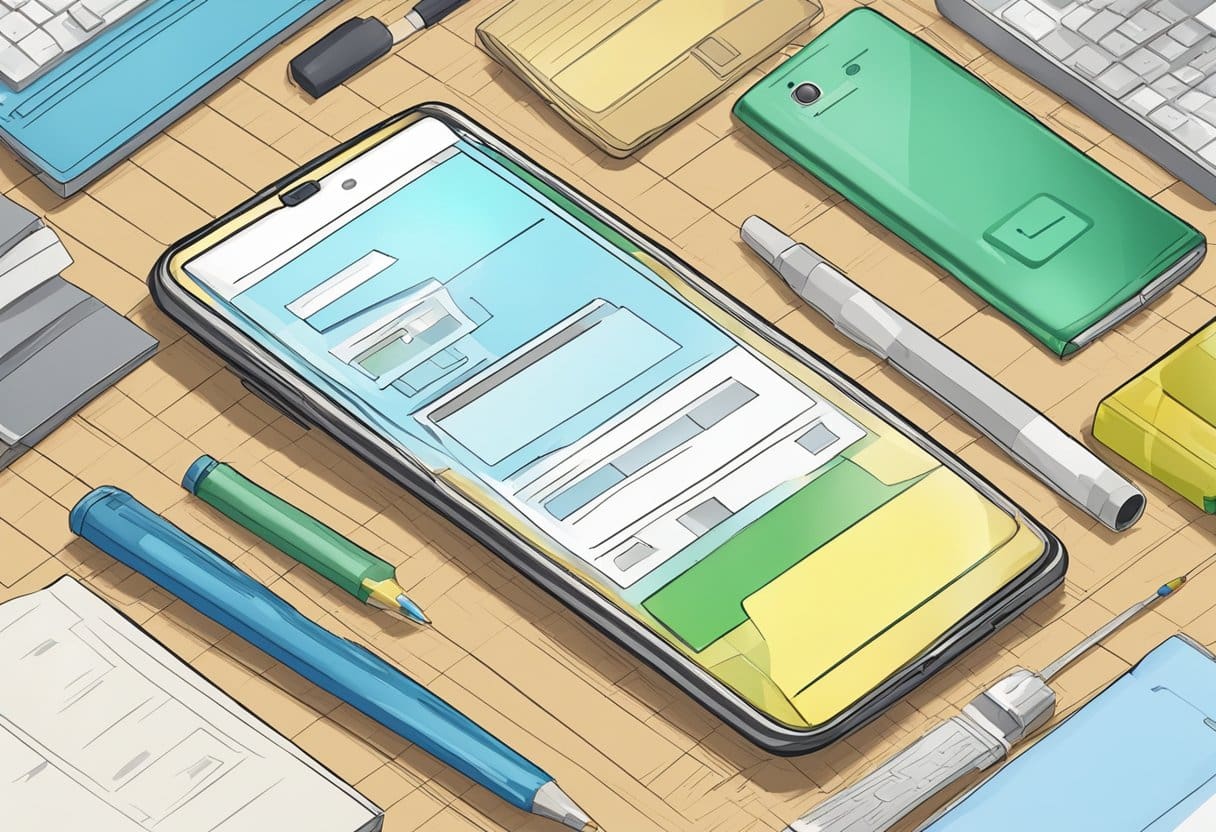
कैश एक शब्द है जो अस्थायी डेटा को संदर्भित करता है जो आपके एंड्रॉइड डिवाइस में उसके प्रदर्शन को बढ़ाने और कुछ कार्यों को गति देने के लिए संग्रहीत किया जाता है। किसी ऐप का उपयोग करते समय या इंटरनेट ब्राउज़ करते समय, आपका डिवाइस बार-बार लोड किए गए डेटा, जैसे छवियां, लॉगिन जानकारी और वेब पेज, को अपने कैश में सहेजता है। यह काफी तेजी से लोडिंग समय की अनुमति देता है, क्योंकि आपका डिवाइस कैश्ड डेटा को ऐप या वेबसाइट से दोबारा लाने के बजाय उस तक पहुंच सकता है।
हालाँकि कैश डेटा आपके फ़ोन के प्रदर्शन को बढ़ाता है, लेकिन समय के साथ, यह जमा हो सकता है और अनुमान से अधिक संग्रहण स्थान ले सकता है। इसके अतिरिक्त, कैश्ड डेटा पुराना हो सकता है, जिससे त्रुटियाँ या धीमा प्रदर्शन हो सकता है। यह सुनिश्चित करने के लिए कि आपका डिवाइस अनुकूलित बना रहे, समय-समय पर अपने एंड्रॉइड फोन के कैश को साफ़ करना आवश्यक है।
एंड्रॉइड डिवाइस में दो प्रकार के कैश होते हैं - ऐप कैश और सिस्टम कैश। ऐप कैश अलग-अलग ऐप्स से डेटा संग्रहीत करता है और इसे प्रति-ऐप के आधार पर साफ़ किया जा सकता है, जबकि सिस्टम कैश सिस्टम-व्यापी कार्यों से डेटा संग्रहीत करता है, जैसे ऑपरेटिंग सिस्टम अपडेट और ऐप्स को अपग्रेड करना। दोनों प्रकार के कैश को डिवाइस सेटिंग्स के माध्यम से साफ़ किया जा सकता है, जिस पर हम बाद में चर्चा करेंगे।
कैश साफ़ करने से पहले सावधानियां
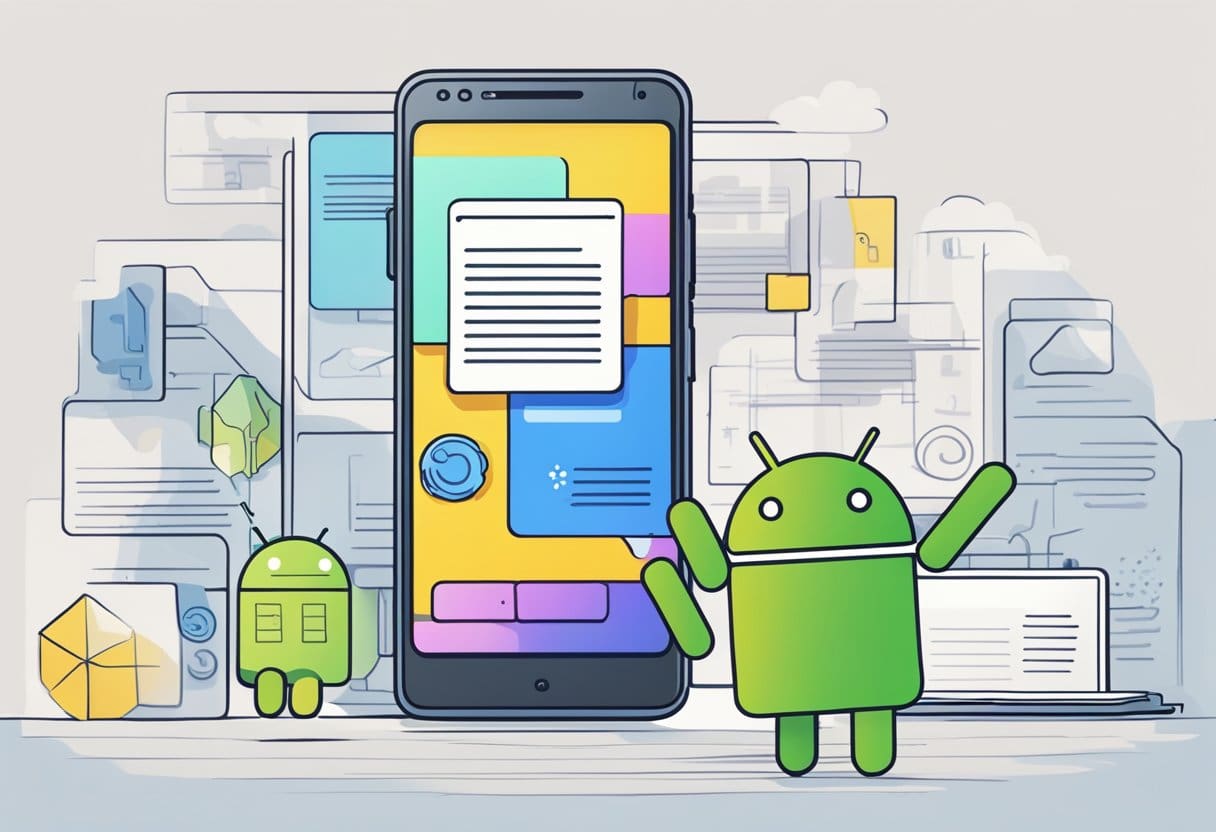
अपने एंड्रॉइड फोन पर कैश साफ़ करने से पहले, संभावित परिणामों को समझना और आवश्यक सावधानी बरतना आवश्यक है। कैश साफ़ करने से लाभ मिल सकते हैं, जैसे संग्रहण स्थान खाली करना और आपके डिवाइस के प्रदर्शन में सुधार करना। हालाँकि, इसमें कुछ कमियाँ भी हो सकती हैं।
महत्वपूर्ण डेटा का बैकअप लें: कैश साफ़ करने से कुछ सहेजा गया डेटा खो सकता है, जैसे इन-ऐप सेटिंग्स और अस्थायी फ़ाइलें। हालाँकि अधिकांश समय, यह डेटा महत्वपूर्ण नहीं होता है, कोई भी कार्रवाई करने से पहले अपने महत्वपूर्ण डेटा का बैकअप बनाना एक अच्छा अभ्यास है।
ऐप-विशिष्ट कैश निहितार्थ को समझें: कुछ ऐप्स अपने कैश में बहुमूल्य जानकारी संग्रहीत कर सकते हैं, जैसे कि न भेजे गए संदेश या न सहेजे गए ड्राफ्ट। इस बात से अवगत रहें कि प्रत्येक ऐप अपने कैश का उपयोग कैसे करता है, और महत्वपूर्ण ऐप्स के लिए कैश साफ़ करने से पहले फायदे और नुकसान पर विचार करें।
सिस्टम कैश संबंधी विचार: सिस्टम कैश साफ़ करने से ऑपरेशन के बाद बूट समय या प्रारंभिक ऐप लोड समय लंबा हो सकता है। ऐसा इसलिए है क्योंकि डिवाइस को नई फ़ाइलों के साथ कैश को फिर से बनाने की आवश्यकता है। हालाँकि, कैश के पुनर्निर्माण के बाद प्रदर्शन में सुधार होना चाहिए।
सभी ऐप्स के लिए बलपूर्वक कैश साफ़ करने से बचें: हालांकि सभी ऐप्स का कैश एक साथ साफ़ करना आकर्षक हो सकता है, लेकिन इससे कभी-कभी अवांछित परिणाम हो सकते हैं। इसके बजाय, ज्ञात समस्याओं वाले या महत्वपूर्ण मात्रा में संग्रहण स्थान का उपभोग करने वाले ऐप्स के लिए कैश साफ़ करने पर ध्यान केंद्रित करें।
कैश-क्लियरिंग प्रक्रिया के बारे में सतर्क और सूचित रहकर, आप आवश्यक डेटा के नुकसान या अतिरिक्त समस्याएं पैदा किए बिना अपने एंड्रॉइड फोन के प्रदर्शन को प्रभावी ढंग से अनुकूलित कर सकते हैं।
सेटिंग्स पर नेविगेट करना
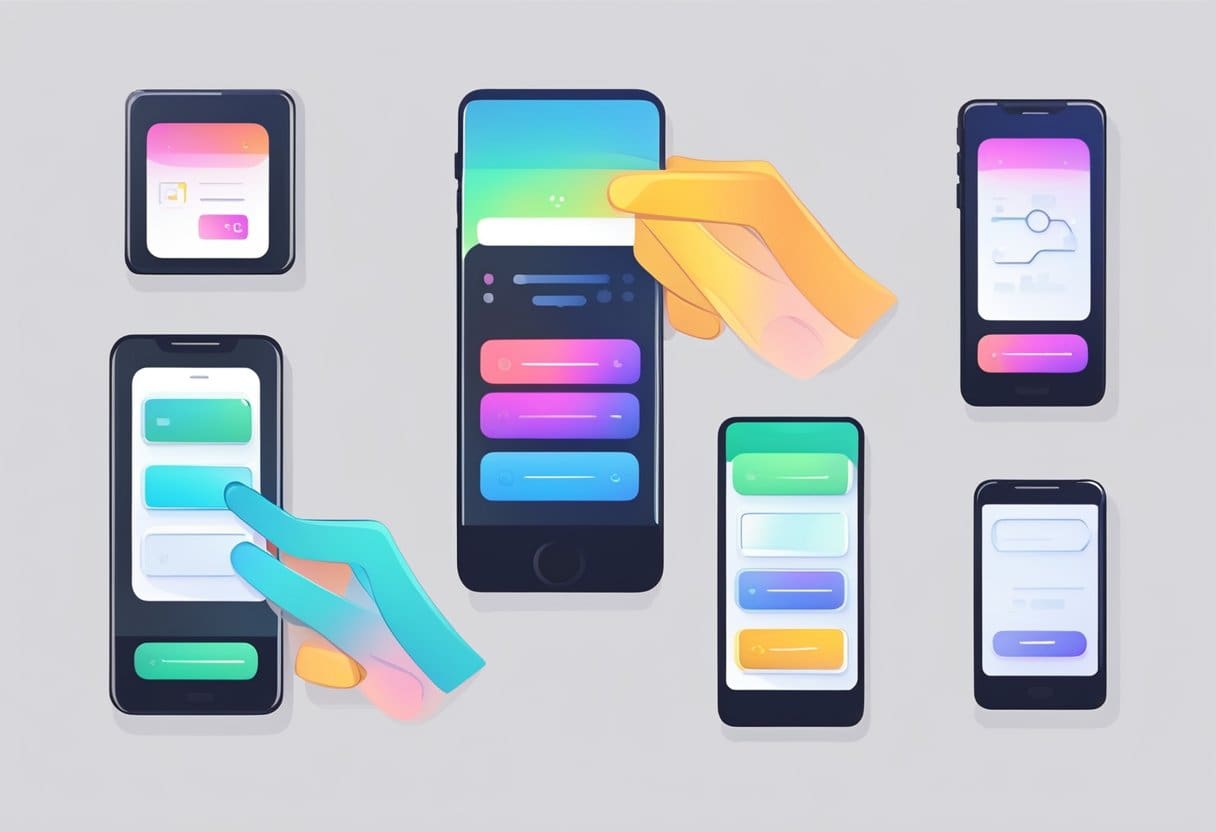
इस अनुभाग में, हम चर्चा करेंगे कि अपने एंड्रॉइड डिवाइस पर सेटिंग्स पर कैसे नेविगेट करें। इसमें स्टोरेज विकल्प का पता लगाना और ऐप सेक्शन तक पहुंचना शामिल है।
भंडारण विकल्प का पता लगाना
अपने एंड्रॉइड डिवाइस पर स्टोरेज विकल्प का पता लगाने के लिए, आपको सबसे पहले सेटिंग्स ऐप खोलना होगा। यह आपकी होम स्क्रीन पर या आपके ऐप ड्रॉअर में पाया जा सकता है। एक बार जब आप सेटिंग ऐप खोल लें, तो उसे ढूंढें और टैप करें भंडारण विकल्प। इसमें आपके डिवाइस के आंतरिक और बाहरी स्टोरेज का अवलोकन, साथ ही आपके डिवाइस पर डेटा प्रबंधित करने से संबंधित विकल्प भी शामिल होने चाहिए।
ऐप अनुभाग तक पहुंच
स्टोरेज विकल्प का पता लगाने के बाद, आपको अपने एंड्रॉइड डिवाइस पर विशिष्ट ऐप्स के कैश को साफ़ करने के लिए ऐप अनुभाग तक पहुंचने की आवश्यकता है। यह करने के लिए, इन उपायों का पालन करें:
- से सेटिंग ऐप पर नेविगेट करें ऐप्स or ऐप्स और सूचनाएं अनुभाग (डिवाइस के अनुसार नाम भिन्न हो सकता है)। यह आपको आपके डिवाइस पर इंस्टॉल किए गए सभी ऐप्स की एक सूची प्रदान करेगा।
- उस ऐप को ढूंढें और टैप करें जिसका कैश आप साफ़ करना चाहते हैं। इससे खुल जाएगा अनुप्रयोग की जानकारी स्क्रीन।
- ऐप इन्फो स्क्रीन पर, टैप करें भंडारण or भंडारण और मेमोरी.
- फिर आपको ऐप के लिए कैश्ड डेटा की मात्रा दिखाई देगी। थपथपाएं कैश साफ़ करें चयनित ऐप के लिए कैश साफ़ करने के लिए बटन।
इन चरणों का पालन करके, आपने सफलतापूर्वक सेटिंग्स पर नेविगेट किया है, स्टोरेज विकल्प का पता लगाया है, और अपने एंड्रॉइड डिवाइस पर कैश साफ़ करने के लिए ऐप अनुभाग तक पहुंच प्राप्त की है।
चरण दर चरण कैश साफ़ करना
विशिष्ट ऐप का चयन करना
अपने Android फ़ोन पर कैशे साफ़ करने के लिए, इन चरणों का पालन करें:
- खुली सेटिंग: होम स्क्रीन को नीचे खींचें और सेटिंग्स खोलने के लिए कॉग आइकन पर टैप करें।
- संग्रहण टैप करें: आपके एंड्रॉइड संस्करण और डिवाइस के आधार पर, इसे स्टोरेज या स्टोरेज और मेमोरी लेबल किया जा सकता है।
- ऐप चुनें: ऐप्स की सूची में स्क्रॉल करें और उस ऐप पर टैप करें जिसका कैश आप साफ़ करना चाहते हैं। इससे ऐप की स्टोरेज जानकारी खुल जाएगी।
कैश साफ़ करें बटन का उपयोग करना
ऐप का चयन करने के बाद, उसका कैश साफ़ करने के लिए इन चरणों का पालन करें:
- कैश साफ़ करें बटन का पता लगाएं: आपको ऐप की स्टोरेज जानकारी में क्लियर कैश बटन मिलेगा। ध्यान दें कि उपलब्ध संग्रहण स्थान कैश्ड डेटा के रूप में भी प्रदर्शित किया जा सकता है।
- कैश साफ़ करें टैप करें: चयनित ऐप का कैश साफ़ करने के लिए, कैश साफ़ करें बटन पर टैप करें। आपका फ़ोन बिना किसी संकेत के कैश साफ़ कर देगा।
- कैश क्लीयरेंस की पुष्टि करें: कैश साफ़ करने के बाद, आप देख सकते हैं कि आपके डिवाइस पर कैश्ड डेटा का आकार कम हो गया है। यह इंगित करता है कि कैश सफलतापूर्वक साफ़ कर दिया गया है।
याद रखें कि जैसे-जैसे आप अपने ऐप्स का उपयोग जारी रखेंगे, वे बेहतर ऐप अनुभव प्रदान करने के लिए कैशे फ़ाइलें फिर से बनाएंगे। समय-समय पर कैश साफ़ करने से आपके फ़ोन के प्रदर्शन को बेहतर बनाने और इष्टतम कार्यक्षमता बनाए रखने में मदद मिल सकती है।
त्वरित कैश साफ़ करने के तरीके
आपके एंड्रॉइड फोन पर कैश साफ़ करने से प्रदर्शन में सुधार और स्टोरेज स्थान खाली करने में मदद मिल सकती है। इस अनुभाग में, हम दो तरीकों का पता लगाएंगे - तृतीय-पक्ष एप्लिकेशन का उपयोग करना और डेवलपर विकल्प लागू करना।
तृतीय-पक्ष एप्लिकेशन का उपयोग करना
Google Play Store पर कई तृतीय-पक्ष एप्लिकेशन उपलब्ध हैं जो आपके एंड्रॉइड डिवाइस पर कैश साफ़ करने में आपकी सहायता कर सकते हैं। कुछ लोकप्रिय ऐप्स में CCleaner, SD Maid और AVG Cleaner शामिल हैं। ये ऐप्स उन लोगों के लिए मददगार हो सकते हैं जो अपने फोन की सेटिंग्स में गहराई तक जाने में सहज नहीं हैं। तृतीय-पक्ष कैश-क्लियरिंग ऐप का उपयोग करने के लिए, बस:
- Google Play Store से ऐप डाउनलोड और इंस्टॉल करें।
- ऐप खोलें और आवश्यक अनुमतियां प्रदान करें।
- कैश साफ़ करने के विकल्प पर जाएँ - इस प्रकार लेबल किया गया है कैश को साफ़ करें or स्वच्छ कैशे.
- अपने फ़ोन का कैश साफ़ करने के लिए संकेतों का पालन करें।
याद रखें कि ये ऐप्स अतिरिक्त सुविधाओं के साथ भी आ सकते हैं जो आपके फ़ोन के प्रदर्शन को और भी बेहतर बनाने में मदद कर सकते हैं।
डेवलपर विकल्प लागू करना
अधिक उन्नत उपयोगकर्ताओं के लिए, आप डेवलपर विकल्प सक्षम करके अपने एंड्रॉइड डिवाइस पर कैश साफ़ कर सकते हैं। आगे बढ़ने से पहले, ध्यान रखें कि डेवलपर विकल्प सक्षम करने से ऐसी सेटिंग्स अनलॉक हो सकती हैं जो गलत तरीके से उपयोग किए जाने पर आपके डिवाइस को नुकसान पहुंचा सकती हैं या संशोधित कर सकती हैं। डेवलपर विकल्प सक्षम करने और कैश साफ़ करने के लिए, इन चरणों का पालन करें:
- अपने एंड्रॉइड फोन पर सेटिंग ऐप खोलें।
- पता लगाएँ फोन के बारे में विकल्प और उस पर टैप करें।
- नीचे स्क्रॉल करें निर्माण संख्या और उस पर सात बार टैप करें। आपको एक संकेत प्राप्त होगा जिसमें लिखा होगा, "अब आप एक डेवलपर हैं!"
- मुख्य सेटिंग्स मेनू पर वापस जाएं और इसका पता लगाएं डेवलपर विकल्प.
- नीचे स्क्रॉल करें और सक्षम करें बलात जीपीयू समर्पण विकल्प.
- परिवर्तन लागू करने और कैशे साफ़ करने के लिए अपने फ़ोन को पुनरारंभ करें।
फोर्स जीपीयू रेंडरिंग को सक्षम करने से, आपका फोन सीपीयू के बजाय 2डी रेंडरिंग के लिए जीपीयू का उपयोग करेगा, जिससे संभावित रूप से आपके फोन के संसाधनों पर तनाव कम हो जाएगा और कैश साफ़ हो जाएगा।
अपने एंड्रॉइड डिवाइस पर डेवलपर विकल्पों तक पहुंचते समय हमेशा सतर्क रहना याद रखें, और सेटिंग्स को केवल तभी समायोजित करें जब आप उनके प्रभावों के बारे में अपनी समझ को लेकर आश्वस्त हों।
अपने कैश को प्रभावी ढंग से बनाए रखना
अनुसूचित कैश समाशोधन
अपने कैश को नियमित रूप से साफ़ करने से संग्रहण स्थान बचाया जा सकता है और डिवाइस के प्रदर्शन में सुधार हो सकता है। इसे प्राप्त करने के लिए, आप अपना कैश साफ़ करने के लिए एक शेड्यूल बना सकते हैं। आपके उपयोग पैटर्न के आधार पर, महीने में एक बार अपना कैश साफ़ करने की अनुशंसा की जाती है। हालाँकि, यदि आप बार-बार ऐप क्रैश या लैग देखते हैं, तो आप अपना कैश अधिक बार साफ़ करना चाहेंगे।
एंड्रॉइड डिवाइस पर किसी ऐप का कैश मैन्युअल रूप से साफ़ करने के लिए, इन चरणों का पालन करें:
- सेटिंग.
- नल ऐप्स or ऐप्स और सूचनाएं आपके डिवाइस पर निर्भर करता है।
- सूची से एक ऐप चुनें।
- नल भंडारण और कैश.
- मारो कैश को साफ़ करें.
कैश की निगरानी के लिए ऐप्स
Google Play Store पर कैश-क्लीनिंग ऐप्स भी उपलब्ध हैं जो आपके कैश की अधिक कुशलता से निगरानी और प्रबंधन करने में मदद कर सकते हैं। इनमें से कुछ ऐप्स में शामिल हैं:
- Ccleaner: एक लोकप्रिय क्लीनर ऐप जो आपके कैश और अवांछित फ़ाइलों को साफ़ करता है, स्टोरेज स्थान खाली करता है, और आपके डिवाइस के प्रदर्शन को अनुकूलित करता है।
- ऐप कैश क्लीनर: एक सरल लेकिन प्रभावी ऐप जो आपको चयनित ऐप्स या सभी ऐप्स का कैश एक साथ साफ़ करने की अनुमति देता है। यह ऑटो कैश क्लीनिंग सेट करने की सुविधा के साथ आता है, जो नियमित कैश क्लीयरेंस सुनिश्चित करता है।
- स्वच्छ मास्टर: यह ऐप न केवल कैश को साफ़ करता है बल्कि रैम को अनुकूलित करके और जंक फ़ाइलों को साफ़ करके डिवाइस के प्रदर्शन को भी बेहतर बनाता है। यह अतिरिक्त सुरक्षा के लिए एंटीवायरस सुविधा के साथ आता है।
एक विश्वसनीय और विश्वसनीय कैश-क्लीनिंग ऐप चुनना याद रखें, और किसी भी ऐप को डाउनलोड करने से पहले हमेशा उपयोगकर्ता समीक्षाएँ पढ़ें। मैन्युअल रूप से या ऐप की मदद से नियमित कैश रखरखाव, आपके एंड्रॉइड डिवाइस के इष्टतम प्रदर्शन में योगदान कर सकता है।
अंतिम अद्यतन: 04 नवंबर, 2023

संदीप भंडारी ने थापर विश्वविद्यालय (2006) से कंप्यूटर में इंजीनियरिंग में स्नातक की उपाधि प्राप्त की है। उनके पास प्रौद्योगिकी क्षेत्र में 20 वर्षों का अनुभव है। उन्हें डेटाबेस सिस्टम, कंप्यूटर नेटवर्क और प्रोग्रामिंग सहित विभिन्न तकनीकी क्षेत्रों में गहरी रुचि है। आप उनके बारे में और अधिक पढ़ सकते हैं जैव पृष्ठ.

